caxa工程图模板导入
软件: caxa
在CAXA实体设计中,自制工程图模板的导出过程涉及模板的创建、定制及保存,以下是详细步骤和注意事项:
1. 创建与定制工程图模板
新建模板:在CAXA中,选择菜单栏的“文件”→“新文件”→“绘图”,从对话框中选择空白模板(如“Blank”或符合国标的模板如“GBA3”),进入工程图设计环境。
设置图纸属性:通过“文件”→“图纸设置”定义模板的幅面(如A3)、方向(横向/纵向)及比例。还可添加图框、标题栏等图形元素,使用二维绘图工具和文字工具进行定制。
保存模板:完成设计后,选择“文件”→“保存”,在保存类型中选择“模板文件(*.icd)”,保存路径默认为CAXA安装目录下的Template文件夹(如C:\CAXA\CAXASOLID\Template)。建议命名清晰以便后续调用。
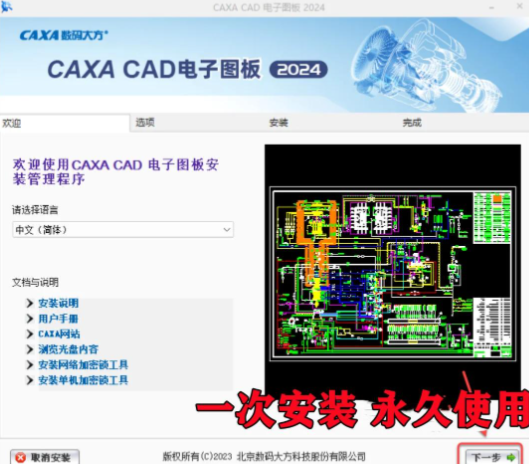
2. 导出模板文件
直接复制模板文件:自制模板保存后,可在Template文件夹中找到对应的.icd文件,直接复制该文件即可共享或备份。
导出为通用格式:若需与其他CAD软件兼容,可通过“文件”→“输出”将模板另存为.DWG或.DXF格式。注意导出时需在“DWG/DXF输出选项”对话框中选择合适的版本和曲线类型。
3. 模板的应用与更新
调用模板:新建工程图时,在“新建图纸”对话框中选择已保存的自定义模板,即可应用预设的图纸属性和布局。
关联更新:若修改了三维模型,工程图模板中的视图可通过“更新视图”功能同步调整,确保2D与3D数据的自动关联。
注意事项
图层与线型:定制模板时需注意图层和线型的定义,确保符合制图标准(如粗实线、细实线等)。
标题栏属性:填写标题栏时,可通过双击编辑参数栏,或使用“图幅”→“填写明细栏”功能添加动态关联的文本。
模板兼容性:导出的.DWG/.DXF文件可能因版本差异导致部分元素丢失,建议在目标软件中二次检查。
通过上面步骤,可高效完成CAXA工程图模板的自定义与导出,满足标准化或协作需求。如需更详细的模板定制方法(如钣金件展开视图),可参考CAXA官方手册或相关案例。
1. 创建与定制工程图模板
新建模板:在CAXA中,选择菜单栏的“文件”→“新文件”→“绘图”,从对话框中选择空白模板(如“Blank”或符合国标的模板如“GBA3”),进入工程图设计环境。
设置图纸属性:通过“文件”→“图纸设置”定义模板的幅面(如A3)、方向(横向/纵向)及比例。还可添加图框、标题栏等图形元素,使用二维绘图工具和文字工具进行定制。
保存模板:完成设计后,选择“文件”→“保存”,在保存类型中选择“模板文件(*.icd)”,保存路径默认为CAXA安装目录下的Template文件夹(如C:\CAXA\CAXASOLID\Template)。建议命名清晰以便后续调用。
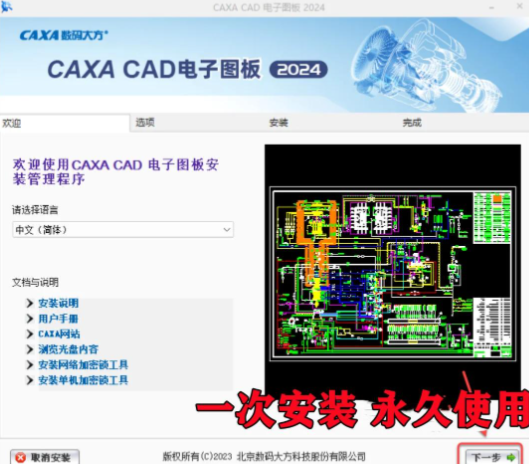
2. 导出模板文件
直接复制模板文件:自制模板保存后,可在Template文件夹中找到对应的.icd文件,直接复制该文件即可共享或备份。
导出为通用格式:若需与其他CAD软件兼容,可通过“文件”→“输出”将模板另存为.DWG或.DXF格式。注意导出时需在“DWG/DXF输出选项”对话框中选择合适的版本和曲线类型。
3. 模板的应用与更新
调用模板:新建工程图时,在“新建图纸”对话框中选择已保存的自定义模板,即可应用预设的图纸属性和布局。
关联更新:若修改了三维模型,工程图模板中的视图可通过“更新视图”功能同步调整,确保2D与3D数据的自动关联。
注意事项
图层与线型:定制模板时需注意图层和线型的定义,确保符合制图标准(如粗实线、细实线等)。
标题栏属性:填写标题栏时,可通过双击编辑参数栏,或使用“图幅”→“填写明细栏”功能添加动态关联的文本。
模板兼容性:导出的.DWG/.DXF文件可能因版本差异导致部分元素丢失,建议在目标软件中二次检查。
通过上面步骤,可高效完成CAXA工程图模板的自定义与导出,满足标准化或协作需求。如需更详细的模板定制方法(如钣金件展开视图),可参考CAXA官方手册或相关案例。











